Již KZKG ^ Gaara nám ukázal, jak na to změřit výkon našich pevných disků o la procesor našich počítačů a teď vám ukážu, jak měřit výkon systému GPU (aka Graphics Processor Unit) nebo Graphic Processing Unit ve španělštině.
K tomu můžeme použít dva nástroje glmark2 y glx-zařízení, který je součástí balení stolní nádobí.
Převodovka GLX
GLX-Gear, jak jsem již řekl, je součástí balíčku mesa-utils a řekněme, že je to ze dvou možností, které dnes ukazuji nejznámější nebo nejoblíbenější, ale ne proto je nejlepší. Jakmile nainstalujeme balíček mesa-utils, spustíme jej spuštěním v terminálu:
$ glxgears
což nám ukáže pohyb některých ozubených kol, něco jako toto:
Mezitím v terminálu hází statistiky, které v mém případě byly:
Běh synchronizovaný s vertikální obnovou. Rychlost snímání by měla být přibližně stejná jako obnovovací frekvence monitoru. 467 snímků za 5.0 sekund = 93.200 385 FPS 5.0 snímků za 76.835 sekundy = 300 5.0 FPS 59.873 snímků za 406 sekundy = 5.0 80.952 FPS 438 snímků za 5.0 sekundy = 87.493 399 FPS 5.0 snímků za 79.626 sekundy = 300 5.0 FPS 59.871 snímků za 300 sekundy = 5.0 59.873 FPS 300 snímků za 5.0 sekundy = 59.869 300 FPS 5.0 snímků za 59.868 sekundy = 413 5.0 FPS 82.424 snímků za 324 sekundy = 5.0 64.662 FPS XNUMX snímků za XNUMX sekundy = XNUMX XNUMX FPS XNUMX snímků za XNUMX sekundy = XNUMX XNUMX FPS XNUMX snímků za XNUMX sekundy = XNUMX XNUMX FPS
GL značka 2
Z toho, co jsem testoval, je mnohem úplnější než GLX-Gear a měří parametry jako nárazník, konstrukce, textury, osvětlení, stíny, terén ... atd. Tento nástroj byl vyvinut týmem distribuce zaměřené na tzv. ARM procesory linaro.
Chcete-li jej nainstalovat do Ubuntu a derivátů, musíme provést:
$ sudo apt-get install glmark2
a v případě ArchLinuxu a derivátů to musíme udělat z AUR:
$ yaourt -S glmark2
později otevřeme terminál a spustíme test zadáním:
$ glmark2
GLMark2 nám při tisku statistik na konzoli ukazuje řadu sekvencí.
V mém konkrétním případě s integrovaným grafickým procesorem Intel se vrátil:
================================================== ===== glmark2 2014.03 ========================================= ============ OpenGL Information GL_VENDOR: Intel Open Source Technology Center GL_RENDERER: Intel DRI Table (R) Ivybridge Mobile GL_VERSION: 3.0 Table 10.6.1 ============= =========================================== [build] use-vbo = false: FPS: 640 FrameTime: 1.562 641 ms [build] use-vbo = true: FPS: 1.560 FrameTime: 768 1.302 ms [texture] texture-filter = nejbližší: FPS: 786 FrameTime: 1.272 866 ms [texture] texture-filter = lineární: FPS: 1.155 FrameTime: 506 1.976 ms [texture] texture-filter = mipmap: FPS: 536 FrameTime: 1.866 496 ms [shading] shading = gouraud: FPS: 2.016 FrameTime: 525 1.905 ms [shading] shading = blinn-phong-inf: FPS: 226 FrameTime: 4.425 915 ms [shading] shading = phong: FPS: 1.093 FrameTime: 898 1.114 ms [shading] shading = cel: FPS: 2 FrameTime: 0,1,0 1 ms [bump] bump-render = high-poly: FPS: 4,1 FrameTime: 0,1,0 559 ms [bump] bump-render = normály: FPS: 1.789 FrameTime: 2 ms [bump] bump-render = výška: FPS: 1,1,1,1,1 FrameT obrázek: 1,1,1,1,1 1,1,1,1,1 ms [effect260d] jádro = 3.846, 5, -646, 1.548;: FPS: 5 FrameTime: 1 ms [effect4d] jádro = 188 ; 5.319; 4;: FPS: 365 FrameTime: 2.740 200 ms [tisk] light = false: quads = 0.9: texture = false: FPS: 0.5 FrameTime: 363 ms [desktop] blur-radius = 2.755: effect = blur: passes = 200: separable = true: windows = 0.9: FPS: 0.5 FrameTime: 498 2.008 ms [desktop] effect = shadow: windows = 200: FPS: 0.9 FrameTime: 0.5 385 ms [buffer] columns = 2.597: interleave = false: update-dispersion = 537: update-frakce = 1.862: update-method = mapa: FPS: 361 FrameTime: 2.770 ms [buffer] sloupce = 48: interleave = false: update- dispersion = 20.833: update-frakce = 270: update-method = subdata: FPS: 3.704 FrameTime: 73 ms [buffer] sloupce = 13.699: interleave = true: update-dispersion = 0: update-fraction = 0: update-method = mapa: FPS: 750 FrameTime: 1.333 5 ms [nápady] rychlost = doba trvání: FPS: 0 FrameTime: 800 1.250 ms [medúzy]: FPS: 0 FrameTime: 5 774 ms [terén]: FPS: 1.292 FrameTime: 5 791 ms [stín]: FPS : 1.264 FrameTime: 5 811 ms [refrakce]: FPS: 1.233 FrameTime: 5 5 ms [podmíněné] fragment-steps = 794: vertex-steps = 1.259: FPS: 5 FrameTime: 5 798 ms [podmíněné] fragment-steps = 1.253: vertex-steps = 5: FPS: 5 FrameTime: 764 1.309 ms [podmíněné] fragment- steps = 2: vertex-steps = 564: FPS: XNUMX FrameTime: XNUMX ms [function] fragment-complexity = low: fragment-steps = XNUMX: FPS: XNUMX FrameTime: XNUMX ms [function] fragment-complexity = medium: fragment- steps = XNUMX: FPS: XNUMX FrameTime: XNUMX ms [loop] fragment-loop = false: fragment-steps = XNUMX: vertex-steps = XNUMX: FPS: XNUMX FrameTime: XNUMX XNUMX ms [smyčka] fragment-kroky = XNUMX: fragment- uniform = false: vertex-steps = XNUMX: FPS: XNUMX FrameTime: XNUMX ms [smyčka] fragment-steps = XNUMX: fragment-uniform = true: vertex-steps = XNUMX: FPS: XNUMX FrameTime: XNUMX ms ===== ================================================== skóre glmarkXNUMX: XNUMX ============================================= =========
Samozřejmě předpokládám, že čím vyšší je FPS (Frames Per Seconds), tím větší šance budeme mít na hraní her nebo sledování videí ve vysokém rozlišení, ale na toto téma nemám příliš dobré znalosti.
Další možnosti měření výkonu našeho GPU
Ve skutečnosti máme třetí možnost, ale je to takříkajíc provést mnohem násilnější testy. Pro to musíme stáhnout některé nástroje, které nám nabízí zdarma jednotný.
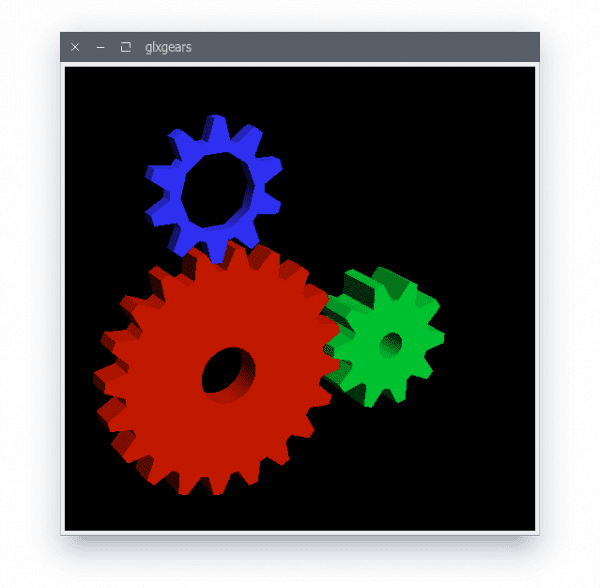

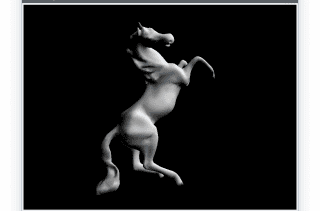
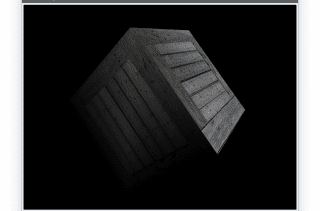
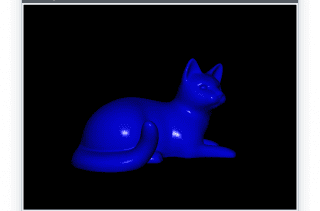
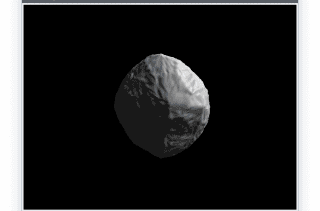
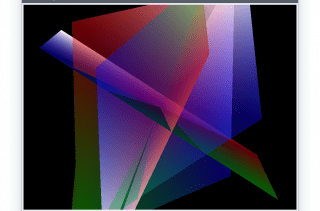
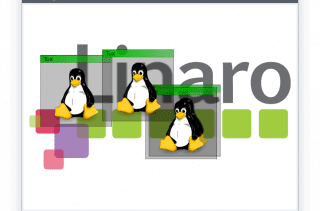
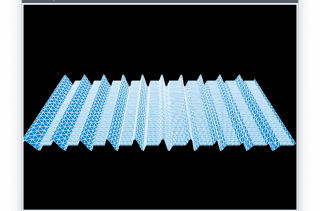
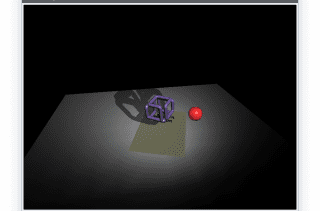

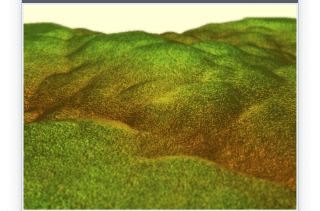
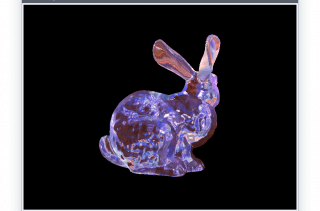
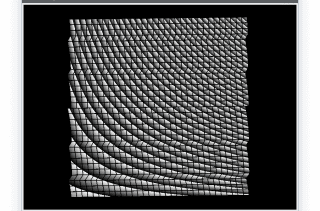
Velmi dobře. Jen poznámka, Linaro ve skutečnosti není distribuce. Jedná se o projekt ke zlepšení Linuxu na ARM. Například Ubuntu je součástí Linaro. GCC dodávaný s Ubuntu ve skutečnosti dává Linaro do názvu verze.
Dobře 😀
Zmeškali jste zmínku o jiném nástroji: glxspheres, také součást stolního nádobí. Používám jej k měření výkonu na svém Nvidia Optimus 😀
Jedna otázka, v glxgears fps, má mít ssd jako root disk vliv nebo nemá s tím nic společného?
No, nemyslím si, že to ovlivňuje, měříme výkon GPU nemá nic společného s pevným diskem
Dobrý den: Pokud máte více než jeden grafický procesor, je možné vidět výkon každého z nich? V mém případě existují tři NVIDIA.
Pokud nemáte povolenou vlastnost vsync GPU, pak vám GPU, který máte, dá 60FPS
V xfce, pokud odstraním panel obrazovky, je vsybc deaktivován a v mém GPU dosáhne 5362 fps
Nechám vám tip, který má co do činění s FPS v případě, že někomu pomůže (nedoporučuji, aby měl 2 GPU (Intel + Nvidia)), protože například s párou jsem měl problémy.
Jde o deaktivaci vertikální synchronizace, s níž se získá mnoho FPS; D
a pracovní plocha je super plynulá!
Dobře převzato z arch wiki https://wiki.archlinux.org/index.php/Intel_graphics
Vysvětlení věci:
upravit soubor Intel:
vi /etc/X11/xorg.conf.d/20-intel.confnebo jiný soubor v mém případě jsem vytvořil ruční a dal možnost «TearFree».
poté vytvořte soubor doma
~/.drirca zahrnují následující:
pak restartujte a je to!
další věc nezapomenout na optirun nebo primusrun pro vyhrazené GPU.
Zdravím!
soubor .drirc nebyl viditelný
Možná je to kvůli problému se značkou, pro každý případ je to na arch wiki.
Glxgears, který má aktivovanou vertikální synchronizaci, měří pouze fps obrazovky (tj. Obnovovací frekvenci obrazovky, asi 60), takže měří výkon grafu, musíte deaktivovat vertikální synchronizaci, myslím, že je to s :
vblank_mode = 0 glxgears, díky čemuž budou čísla mnohem vyšší